คุณภาพและสื่อสิ่งพิมพ์
ไดอะล็อกนี้ให้คุณสามารถสร้างการตั้งค่าการพิมพ์พื้นฐานตามชนิดกระดาษ หากไม่จำเป็นต้องทำการพิมพ์พิเศษ สามารถทำการพิมพ์ตามปกติโดยเพียงแค่ตั้งค่ารายการในไดอะล็อกนี้
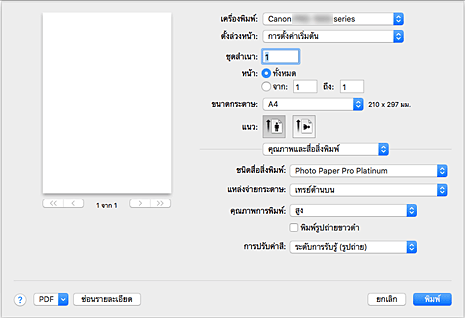
- ชนิดสื่อสิ่งพิมพ์(Media Type)
-
เลือกชนิดของสื่อสิ่งพิมพ์ที่จะใช้
คุณต้องเลือกชนิดของสื่อสิ่งพิมพ์ที่ป้อนในเครื่องพิมพ์ การเลือกนี้เปิดใช้งานเครื่องพิมพ์ให้ปฏิบัติการพิมพ์ตามวัสดุของสื่อสิ่งพิมพ์ที่ใช้ได้อย่างเหมาะสม
 หมายเหตุ
หมายเหตุ
- เมื่อพิมพ์บนไปรษณียบัตรคู่ ให้เลือก ไปรษณียบัตรคู่ จาก ขนาดกระดาษ จากนั้นพิมพ์อีกครั้ง
- เมื่อคุณพิมพ์บนกระดาษขนาดอื่นนอกเหนือไปจาก Hagaki ให้ป้อนกระดาษตามคำแนะนำการใช้งาน จากนั้นคลิก ตกลง(OK)
- หากมี
 แสดงขึ้น ให้เริ่มต้น Canon IJ Printer Utility2 และแก้ไขหรือปรับปรุงข้อมูลสื่อสิ่งพิมพ์
แสดงขึ้น ให้เริ่มต้น Canon IJ Printer Utility2 และแก้ไขหรือปรับปรุงข้อมูลสื่อสิ่งพิมพ์
- แหล่งจ่ายกระดาษ(Paper Source)
-
เลือกแหล่งจ่ายจากแหล่งจ่ายที่มีกระดาษ
- ป้อนกระดาษด้วยตัวเอง(Manual Feed)
- กระดาษป้อนจากเทรย์ป้อนกระดาษด้วยตัวเองในด้านหลัง
- เทรย์ด้านบน(Top Feed)
- ป้อนกระดาษจากเทรย์ด้านบน
- คุณภาพการพิมพ์(Print Quality)
-
เลือกคุณภาพที่ใกล้เคียงกับชนิดเอกสารต้นฉบับและวัตถุประสงค์มากที่สุด
เมื่อเลือกปุ่มเลือกปุ่มใดปุ่มหนึ่ง คุณภาพที่เหมาะสมจะถูกตั้งค่าโดยอัตโนมัติ- สูงสุด(Highest)
- งานพิมพ์ที่มีคุณภาพเป็นสิ่งสำคัญสูงสุด
- สูง(High)
- ให้ความสำคัญกับคุณภาพการพิมพ์มากกว่าความเร็วในการพิมพ์
- มาตรฐาน(Standard)
- พิมพ์ด้วยความเร็วและคุณภาพโดยเฉลี่ย
- กำหนดเอง(Custom)
-
เลือกปุ่มเลือกนี้เพื่อระบุคุณภาพ
- คุณภาพ(Quality)
- เมื่อคุณเลือก กำหนดเอง(Custom) ใน คุณภาพการพิมพ์(Print Quality) คุณสามารถใช้แถบตัวเลื่อนปรับระดับคุณภาพการพิมพ์
- พิมพ์รูปถ่ายสีดำและสีขาว(Black and White Photo Print)
-
ตั้งค่าพิมพ์รูปถ่ายสีดำและสีขาว การพิมพ์รูปถ่ายสีดำและสีขาวหมายถึงฟังก์ชันที่แปลงเอกสารของคุณให้เป็นข้อมูลเฉดสีเทาในเครื่องพิมพ์เพื่อพิมพ์แบบสีขาวดำ
เมื่อคุณเลือกเช็คบ็อกซ์นี้ ทั้งเอกสารสีขาวดำและเอกสารสีจะถูกพิมพ์เป็นสีขาวดำ เมื่อพิมพ์เอกสารสี ตรวจสอบให้แน่ใจว่าไม่ได้เลือกเช็คบ็อกซ์นี้ - การปรับค่าสี(Rendering Intent)
-
ระบุวิธีการจับคู่ที่จะใช้เมื่อเลือกการจับคู่สี Canon ในการจับคู่สี
- ระดับการรับรู้ (รูปถ่าย)(Perceptual (Photo))
- สร้างสีของภาพถ่ายทั่วไปตามธรรมชาติและให้การไล่ระดับสีที่ราบรื่น นอกจากนี้ การเลือกการตั้งค่านี้จะช่วยให้คุณสามารถปรับสีได้อย่างง่ายดายโดยใช้แอพพลิเคชั่นซอฟต์แวร์
- ไม่มีการแก้ไขสี(No Color Correction)
- ทำการพิมพ์โดยไม่ต้องจับคู่ของสี



